笔记本wifi功能消失了怎么办 笔记本没有wifi选项了如何解决
昨天小编在使用自己的笔记本电脑时,发现自己的笔记本wifi功能突然消失了,这让小编很是诧异,研究了许久,终于找到了重新打开wifi功能的方法,一共有两种,实测有效,小编现在就把这两种方法与大家进行分享感兴趣的小伙伴赶紧来看看吧。

笔记本wifi功能消失了怎么办?
方法一、
1.以Win10为例,点击左下角的“开始”菜单;
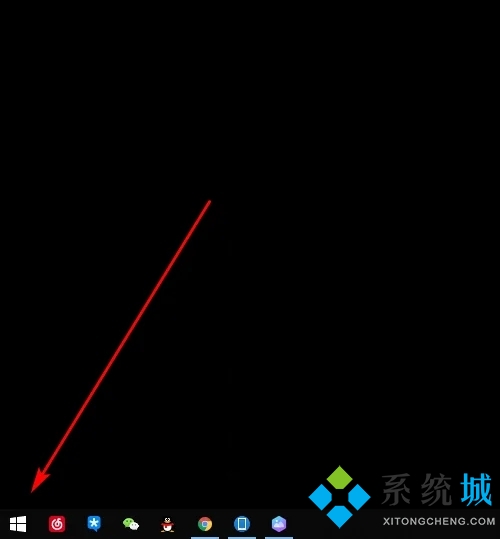
2.接下来在开始菜单选择“设置”选项;
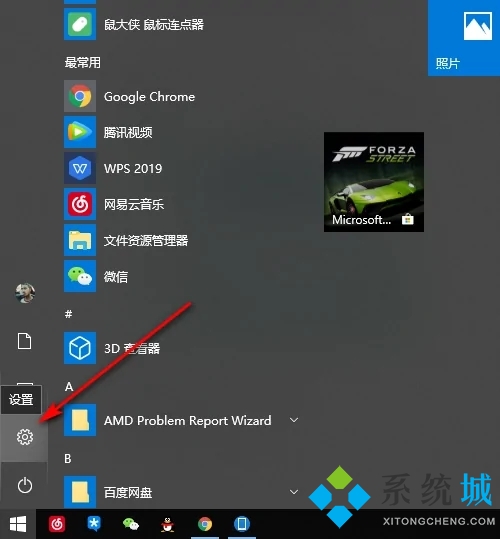
3.在设置界面选择“网络与Internet”选项;
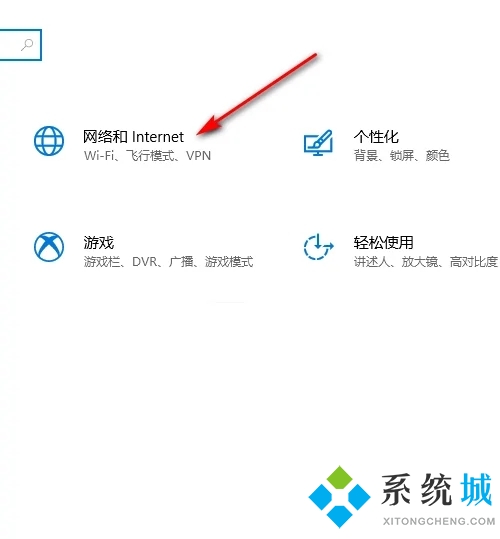
4.接下来在网络设置界面选择左侧工具栏的“以太网”选项;
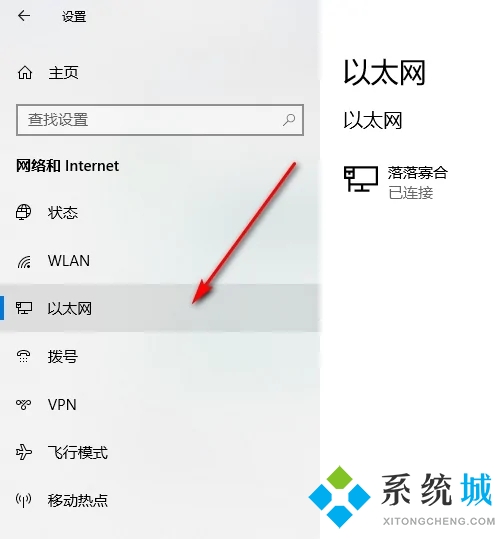
5.在以太网界面选择右侧的“更改适配器”选项;
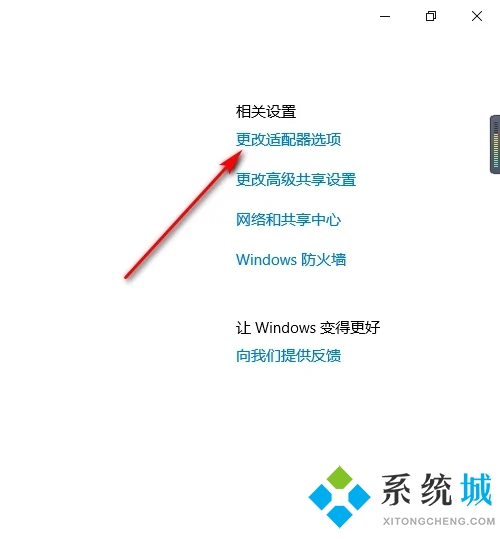
6.在适配器界面右击以太网,然后选择“禁用”选项;
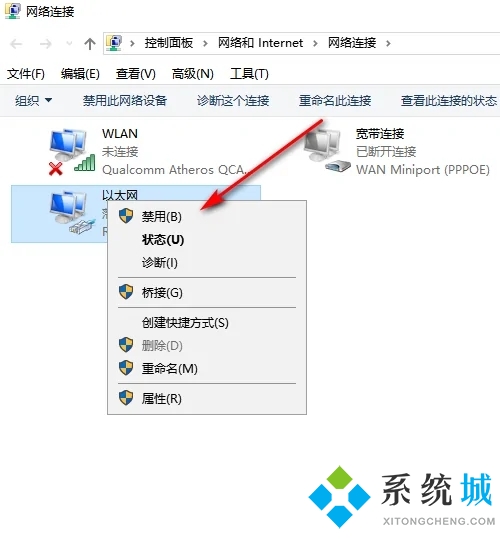
7.接下来右击“WLAN”,然后选择“启用”选项;
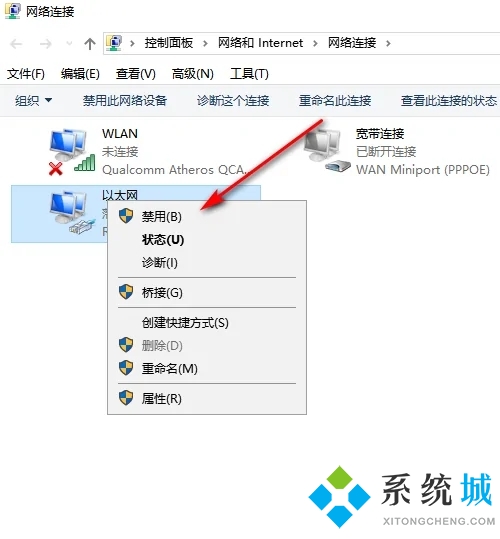
8.接下来就出现了无线网功能,点击连接就可以了。
方法二、
1.在电脑桌面的右下角点击网络,没有WIFI选项,只有飞行模式;
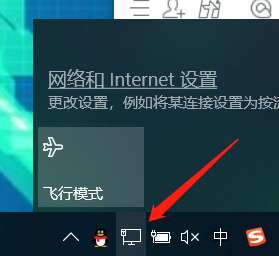
2.然后点击“网络和Internet设置;
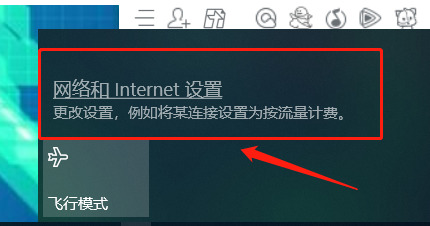
3.打开后在左边找到“状态”并点击;
4.找到“网络重置”并点击;
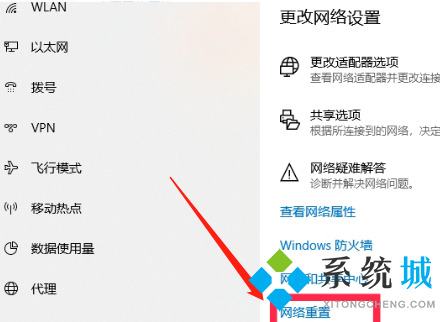
5.选择“立即重置”;
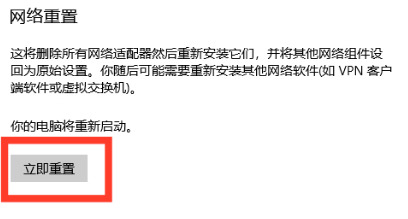
6.在弹出的对话框中选择“是”;
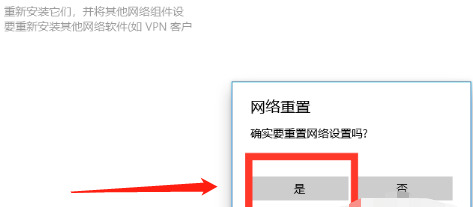
7.最后等待网络重置,电脑重启后就可以在右下角的网络中重新看到WIFI选项了。
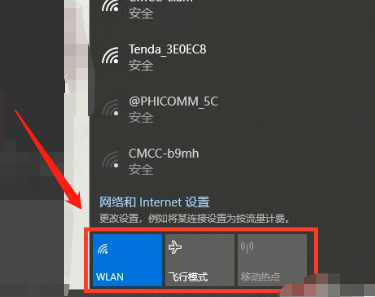
以上就是小编为大家带来的笔记本wifi功能消失了的解决方法了,希望能帮助到大家。
我告诉你msdn版权声明:以上内容作者已申请原创保护,未经允许不得转载,侵权必究!授权事宜、对本内容有异议或投诉,敬请联系网站管理员,我们将尽快回复您,谢谢合作!










